AVI est largement utilisé pour archiver des informations vidéo et audio et est très compatible avec la plupart des lecteurs multimédias courants et des éditeurs vidéo. En raison de leur compatibilité et de leur qualité relativement élevée, les fichiers AVI sont couramment accessibles pour stocker, diffuser en continu et éditer des vidéos numériques.
Une des opérations régulières auxquelles les éditeurs vidéo et les simples amateurs se livrent est la découpe de fichiers AVI. Modifier une vidéo en étant capable de couper des segments indésirables, de raccourcir les vidéos ou de les diviser en parties plus petites peut faire toute la différence et améliorer l'expérience de visionnage d'une vidéo ainsi que son stockage. Ce guide expliquera brièvement ce que la découpe de fichiers AVI est, présentera les cinq meilleurs logiciels de découpe AVI, et donnera un guide étape par étape sur l'utilisation de Filmora, le logiciel de découpe AVI le plus avancé..
Dans cet article
Partie 1: Comprendre les besoins de base de la découpe de fichiers AVI
1. Processus de base de la découpe d'un fichier AVI :
- Chargement du fichier: Il est suggéré d'ouvrir le logiciel que vous souhaitez utiliser pour modifier le fichier car cela est plus facile.
- Sélection des segments: Pour créer ses segments, utilisez la chronologie et les outils de découpe du logiciel pour placer des marqueurs autour des instants de début et de fin des segments désirés.
- Enregistrement de la sortie: Exportez la version finale du clip pour enregistrer la vidéo en choisissant le bon type de sortie et le format requis avec la qualité vidéo souhaitée.
2. Principaux facteurs à prendre en compte avant la découpe:
- Taille du fichier: Ensuite, les fichiers AVI peuvent être très volumineux, il est donc recommandé de disposer d'un espace disque suffisant sur l'ordinateur pour l'original et ceux qui seront édités.
- Format de sortie souhaité: Choisissez si vous souhaitez conserver le fichier au format AVI ou le convertir au format de votre choix lors de l'exportation.
- Préservation de la qualité: Sélectionnez le programme qui permet une coupe sans perte afin que la qualité de la vidéo ne soit pas altérée.
3. Méthodes de coupe:
- Couper à des points spécifiques: Marquez des points spécifiques dans la vidéo où vous souhaitez effectuer des coupes, comme supprimer une pause publicitaire d'un enregistrement TV.
- Diviser en plusieurs clips: Divisez une longue vidéo en segments plus courts, ce qui peut être utile pour créer des extraits vidéo ou gérer de gros fichiers.
Partie 2: Top 5 des meilleurs logiciels de coupe AVI 2024
Voici la liste des 5 meilleurs logiciels de coupe AVI pour 2024 en fonction de leur facilité d'utilisation, de leurs avantages et du format compatible. Allant de gratuit à extrêmement cher et englobant des plateformes open-source à professionnelles, ces outils conviennent à tous les types d'utilisateurs.
Wondershare Filmora
Wondershare Filmora comme nous l'avons vu est un éditeur vidéo simple mais puissant pour chaque personne, y compris les professionnels. Il fournit des outils de découpage faciles à utiliser ainsi que d'autres options de montage innombrables. De plus, il possède un nombre incroyable de fonctionnalités, telles que le suivi des mouvements, l'écran divisé, la synchronisation automatique des battements, l'accélération progressive, le cadrage clé, les ressources et bien plus encore. La simplicité de l'interface utilisateur de l'application permet aux utilisateurs de modifier leurs vidéos en les découpant, en les rognant et en les assemblant, entre autres, sans trop d'effort.
Fonctionnalités clés :
- Fonction de découpe/rognage/division: Coupez, rognez ou divisez facilement vos vidéos AVI pour supprimer les sections indésirables, créer plusieurs clips ou modifier des parties spécifiques de votre vidéo AVI avec précision.
- Suivi des mouvements: Vous permet de suivre les mouvements des objets dans votre vidéo et d'appliquer des effets qui suivent ces objets.
- Écran divisé: Cela vous permet de créer des vidéos affichant simultanément plusieurs écrans, parfait pour des comparaisons ou la mise en valeur de plusieurs points de vue.
- Synchronisation automatique du rythme: Synchronise automatiquement vos montages vidéo avec le rythme de la musique choisie, facilitant la création de contenus dynamiques et captivants.
- Ralentis progressifs: Cela vous permet d'ajuster la vitesse de vos clips vidéo pour créer des effets de ralenti dramatiques ou des séquences rapides.
Bandicut
Bandicut est spécialement connu pour son découpage rapide dans le domaine du traitement vidéo sans perte. Les utilisateurs ayant besoin d'éditer et de découper rapidement et régulièrement du contenu, particulièrement en termes de clips vidéo, trouveront ce logiciel utile. Il dispose d'une interface conviviale qui peut être utilisée facilement par n'importe qui, même s'il a peu de connaissances en informatique. Bandicut prend en charge divers formats vidéo avec des fonctionnalités telles que la fusion directe de vidéos et des prévisualisations en direct. Il est donc idéal pour toute personne à la recherche d'une application de découpe vidéo simple mais efficace.
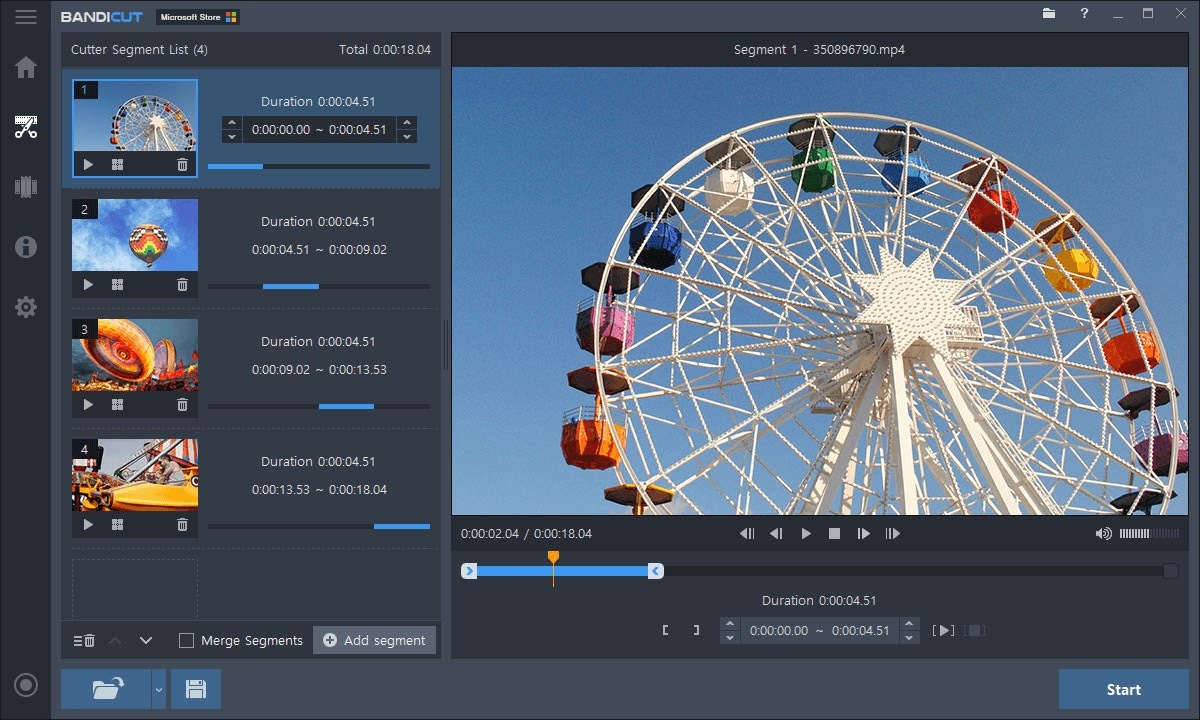
Caractéristiques :
- Vitesse de découpe rapide sans perte de qualité.
- Interface conviviale.
- Prend en charge plusieurs formats vidéo.
- Fusion vidéo directe.
- Aperçu en temps réel avant l'enregistrement.
Avidemux
Avidemux est un exemple d'éditeur vidéo gratuit et open-source, il convient pour les opérations de découpe simples. Il dispose d'une interface utilisateur graphique simple grâce à laquelle l'utilisateur ordinaire effectue des éditions simples sur ses vidéos. Avidemux peut joindre et découper la plupart des fichiers vidéo populaires actuels en reconnaissant de nombreux formats vidéo, tandis que le logiciel gratuit est multiplateforme. C'est un outil très facile à utiliser conçu pour ceux qui ont besoin d'un logiciel d'édition vidéo léger pour des coupes simples et des manipulations générales. Il est particulièrement utile pour les utilisateurs qui souhaitent utiliser uniquement des logiciels open-source.
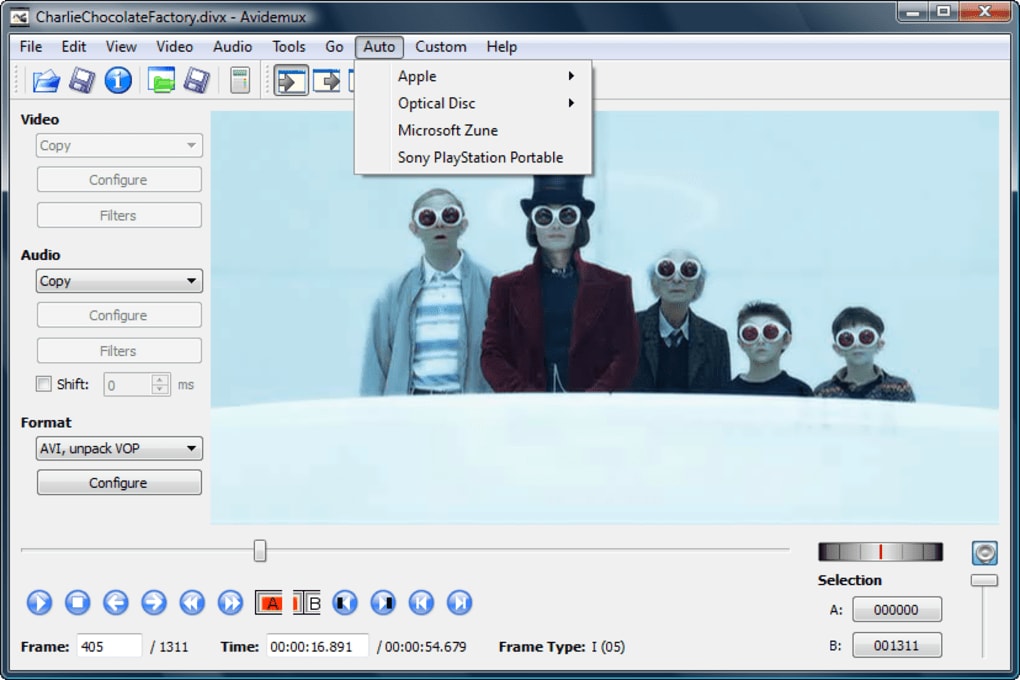
Fonctionnalités clés :
- Gratuit et open-source.
- Interface simple.
- Prend en charge divers formats vidéo.
- Fonctionnalités d'édition de base.
- Compatibilité multiplateforme.
VirtualDub
VirtualDub est un autre logiciel gratuit qui est utile pour la découpe rapide de vidéos et les fonctions de base de l'éditeur vidéo. C'est un outil polyvalent qui est relativement facile à utiliser, pour cette raison, il est considéré comme adapté aux débutants. En utilisant VirtualDub, les utilisateurs sont capables de traiter en lot plusieurs vidéos, ce qui signifie que l'on peut travailler sur plusieurs vidéos simultanément. Ses outils de découpe et ses services fondamentaux peuvent répondre aux besoins de montage vidéo rapide et c'est pourquoi il est populaire.
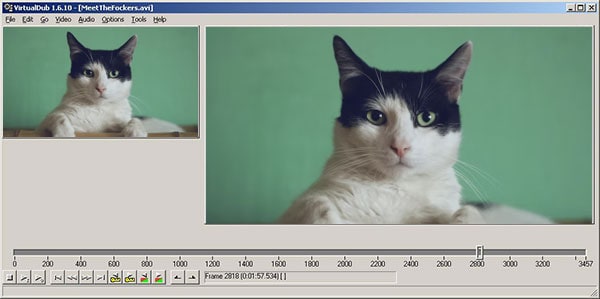
Fonctionnalités clés :
- Gratuit à utiliser.
- Capacités de traitement par lot.
- Découpe de vidéos efficace.
- Outils de montage vidéo de base.
- Logiciel léger.
Movavi Video Editor
Movavi Video Editor est un outil puissant qui offre des outils de montage avancés ainsi que des options de découpe simples. Il est conçu pour répondre aux besoins des débutants et des vidéastes expérimentés. Le logiciel prend en charge différents formats vidéo et comprend des effets spéciaux et des transitions pour améliorer vos vidéos. L'interface conviviale de Movavi et sa sortie de haute qualité en font un favori parmi les utilisateurs qui ont besoin de plus que de simples capacités de découpe vidéo.
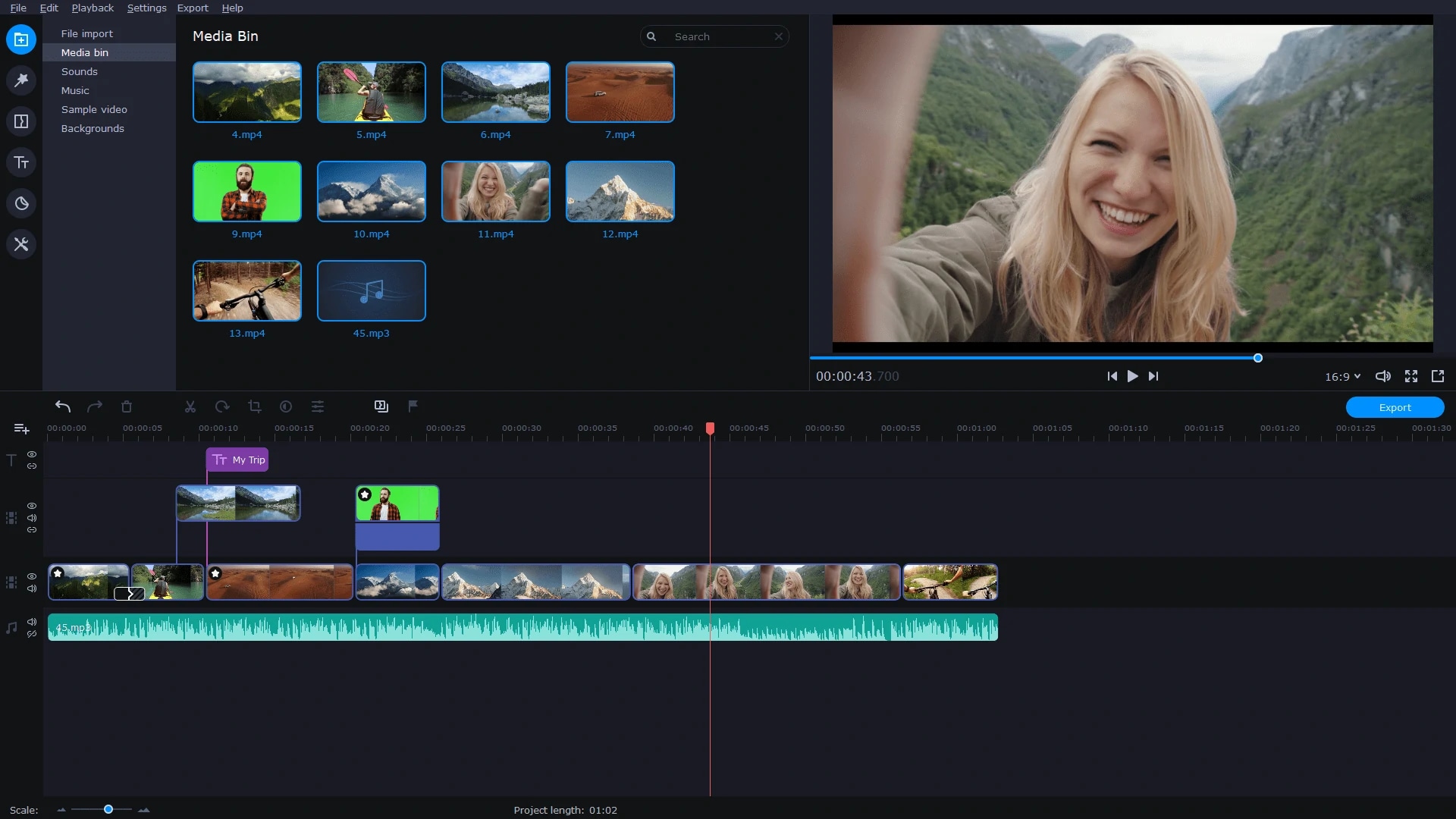
Fonctionnalités clés :
- Outils de montage avancés.
- Fonctionnalités de découpe faciles à utiliser.
- Prend en charge divers formats vidéo.
- Effets spéciaux et transitions.
- Interface conviviale.
Partie 3 : Le choix du découpeur : comment découper et éditer des fichiers AVI avec Filmora
Filmora est un logiciel de montage vidéo populaire connu pour son interface intuitive et ses fonctionnalités puissantes. Il s'adresse aussi bien aux débutants qu'aux utilisateurs avancés, offrant une gamme d'outils pour découper, rogner et améliorer des vidéos. Sa conception conviviale rend le montage vidéo accessible et simple.
Découper des fichiers AVI avec Filmora (Guide étape par étape)
Étape 1Installer Filmora Video Editor
Téléchargez Filmora Video Editor pour votre système d'exploitation. Exécutez le fichier d'installation et terminez le processus d'installation sans interruptions.
Étape 2Importer votre vidéo dans Filmora Video Editor
Lancez Filmora en double-cliquant sur son icône sur le bureau ou en le trouvant dans vos applications. Démarrez un nouveau projet de montage vidéo en cliquant sur 'Nouveau Projet'.
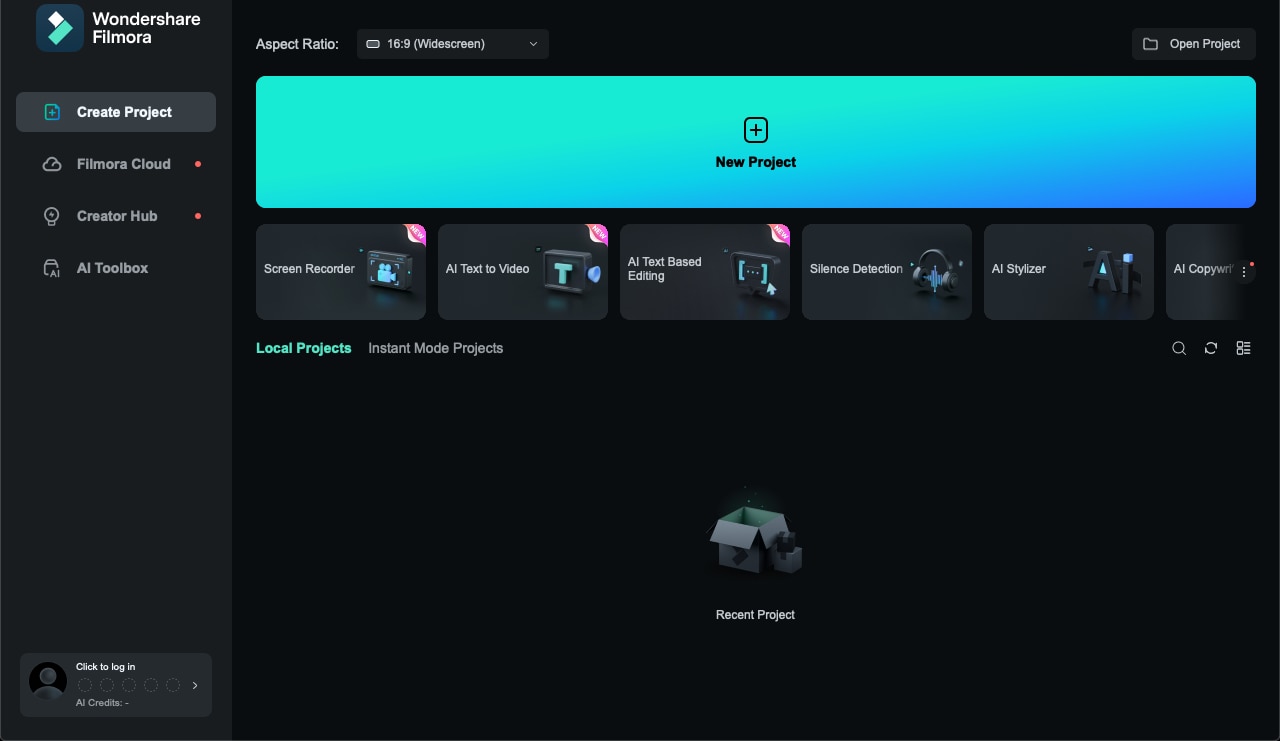
Dans la bibliothèque multimédia, cliquez sur 'Importer', sélectionnez votre fichier vidéo et cliquez sur "Ouvrir".
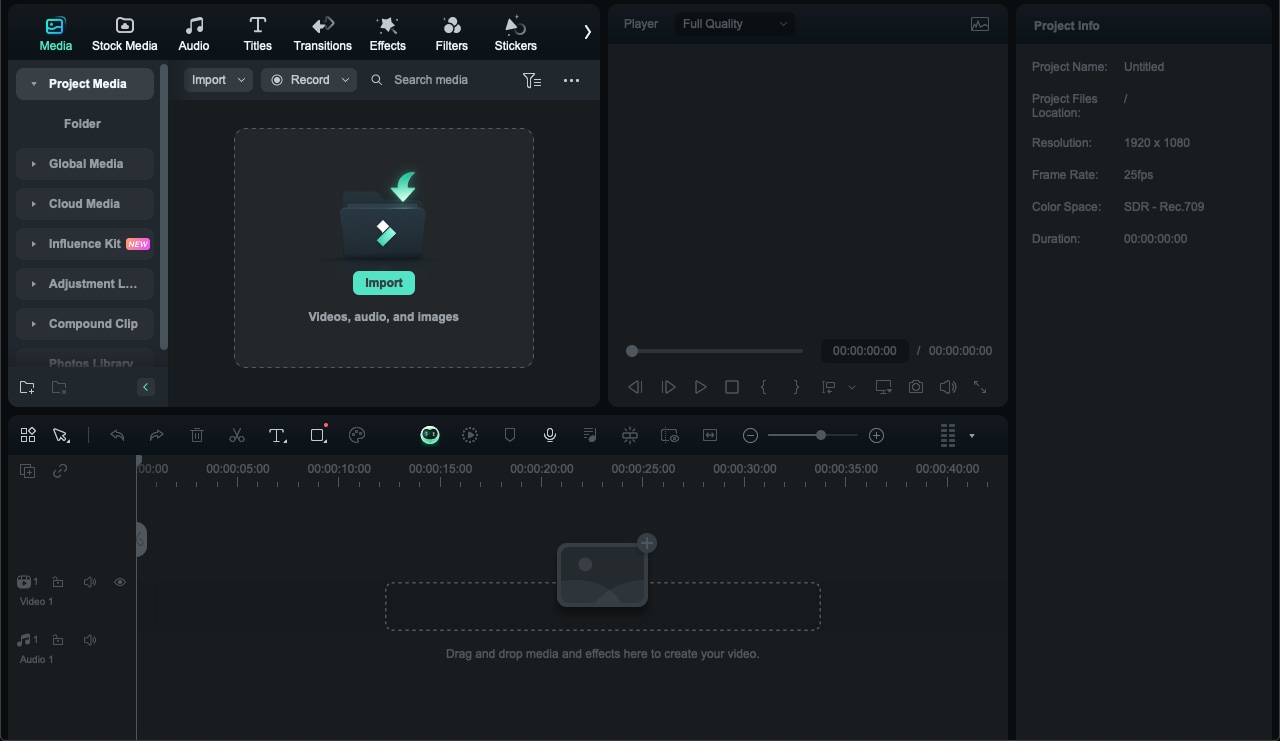
Votre vidéo apparaîtra dans le dossier "Média" et vous devriez voir sa miniature.
Étape 3Déplacez votre vidéo sur la timeline de Filmora
Cliquez sur votre vidéo dans le dossier multimédia pour la sélectionner, puis faites-la glisser et déposez-la sur la piste de la timeline.
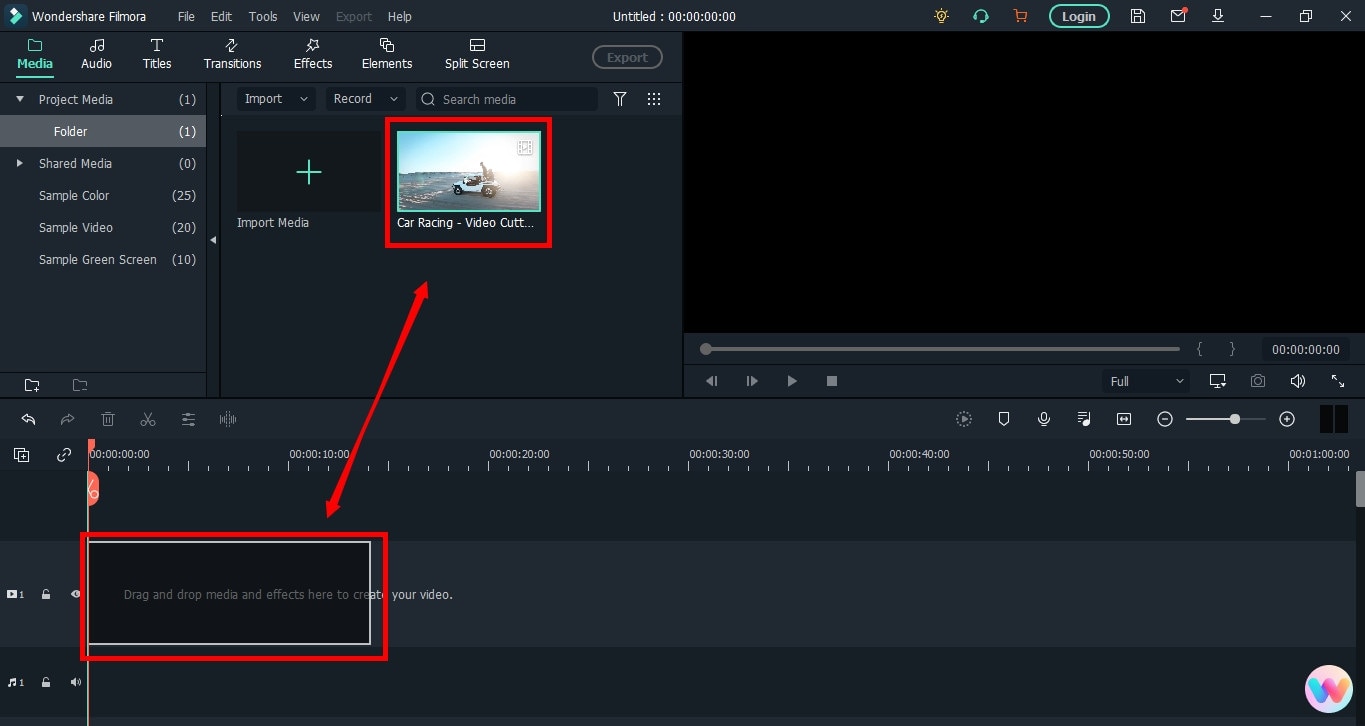
Étape 4Coupez votre vidéo dans Filmora
Déplacez le curseur de lecture sur le cadre où vous souhaitez commencer la coupe et cliquez sur l'icône "ciseaux" pour faire la première coupe.
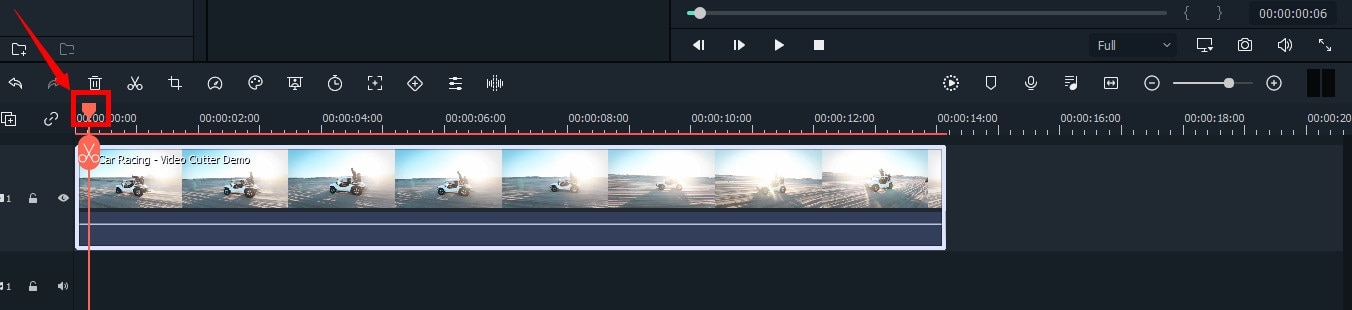
Il joue un rôle important dans la découpe de vos vidéos. Donc, déplacez le curseur de lecture vers le cadre souhaité et cliquez sur l'icône "ciseaux" pour faire la coupe "de départ".
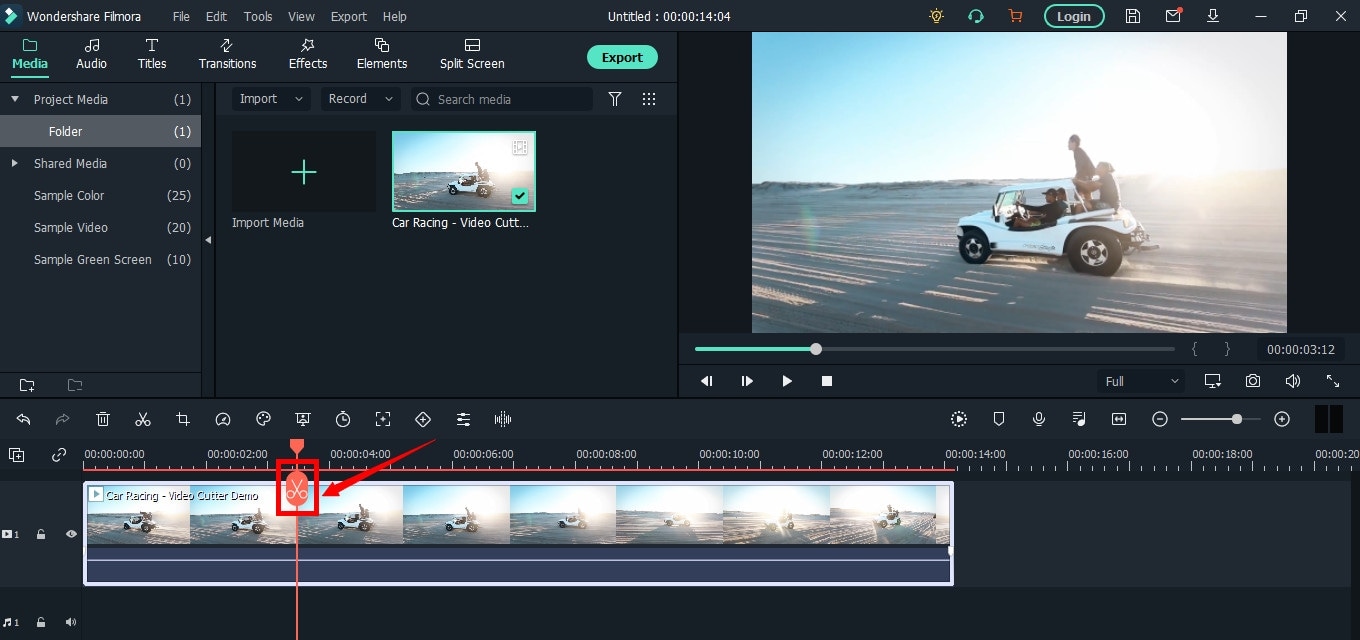
Lorsque vous le faites, vous verrez que le clip unique est maintenant divisé en deux parties similaires à cette image.
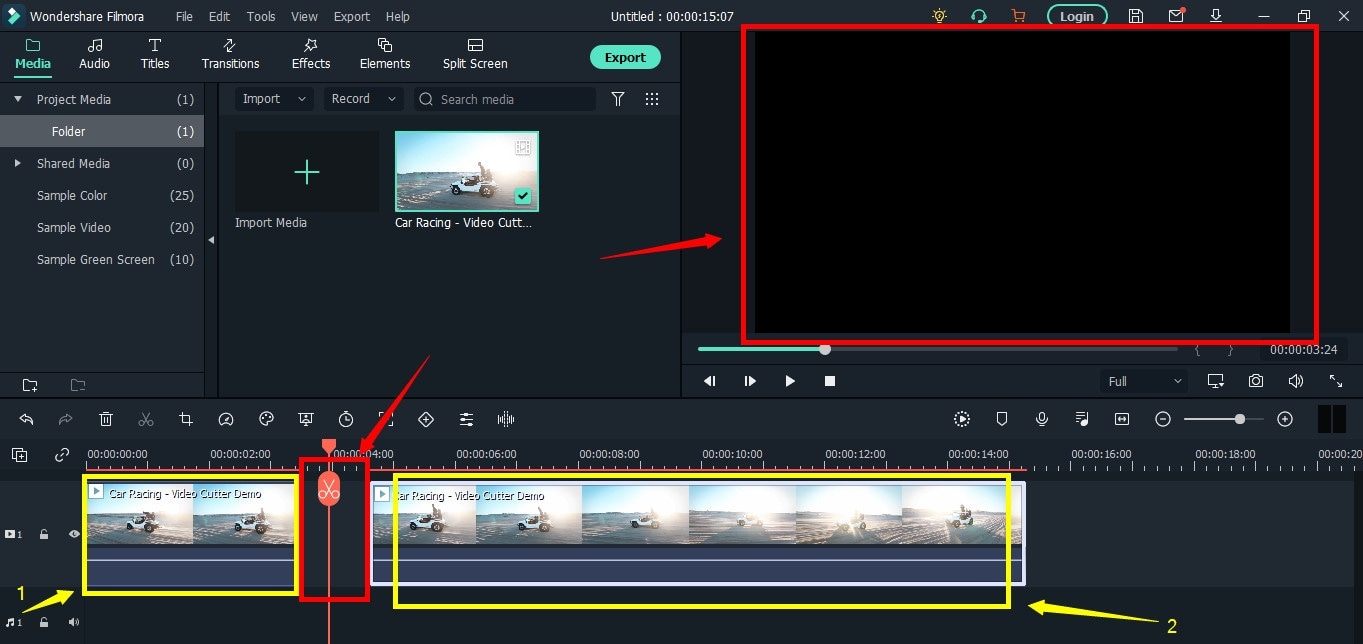
La région indiquée en "rouge" assure qu'il y a un espace entre les clips sur la timeline. Deux extraits différents de la même vidéo sont vérifiés par les flèches jaunes.
Comme on le voit dans cette section "verte", alignez les deux clips.
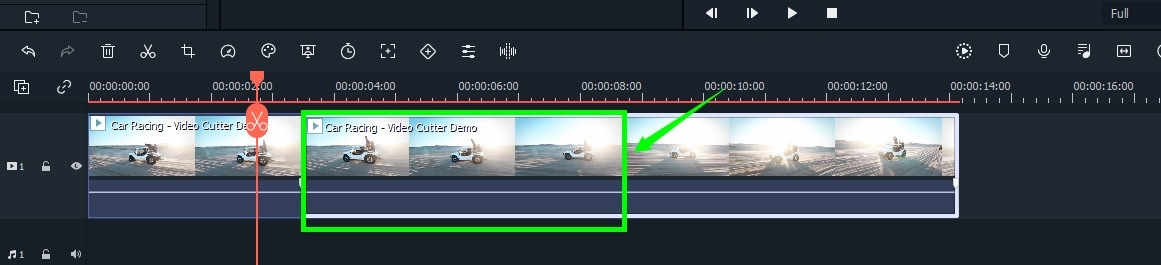
Ensuite, déplacez la tête de lecture autour du clip selon vos besoins. Et pour effectuer la coupe "finale" (deuxième coupe), cliquez une fois de plus sur le symbole "ciseaux".
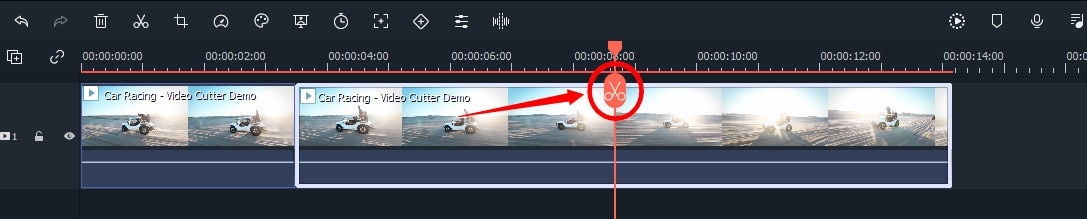
Pour supprimer le segment du milieu, sélectionnez-le, faites un clic droit et choisissez "Couper".
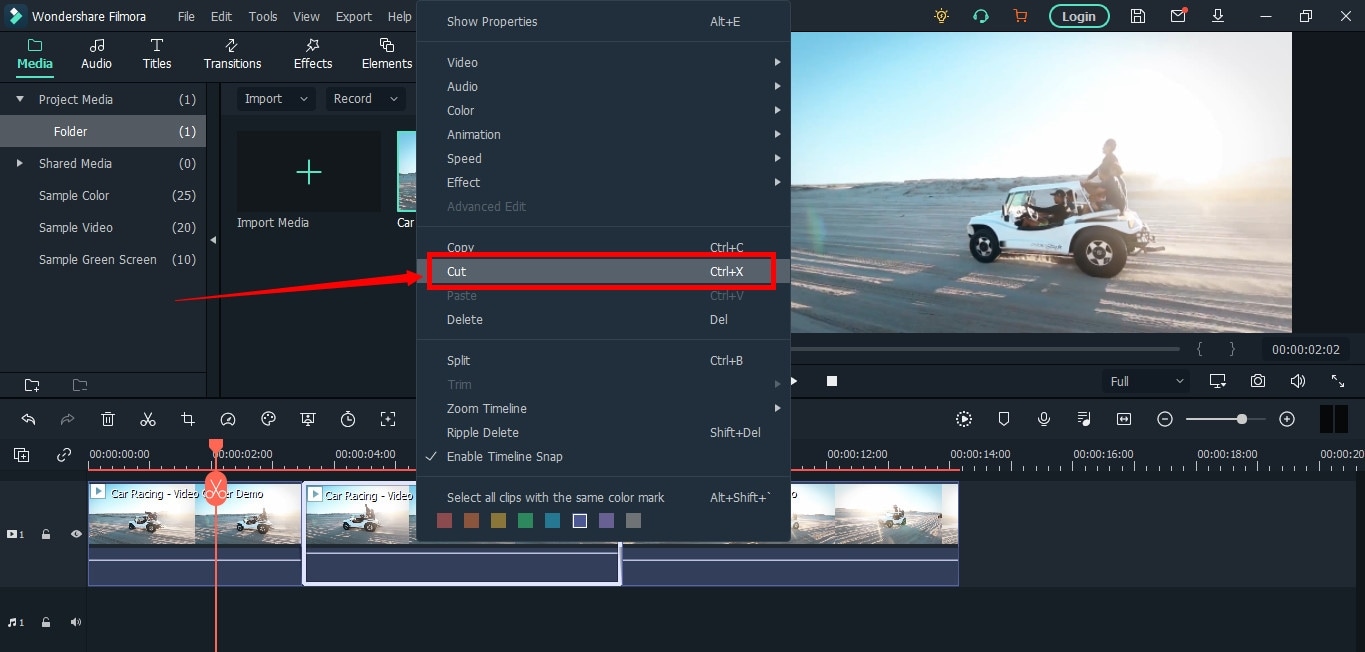
Faites glisser les clips restants ensemble sans aucun espace et appuyez sur le bouton "Lecture" pour prévisualiser le résultat.
Ensuite, cliquez sur le bouton "Lecture" sous l'écran de prévisualisation pour voir les résultats.
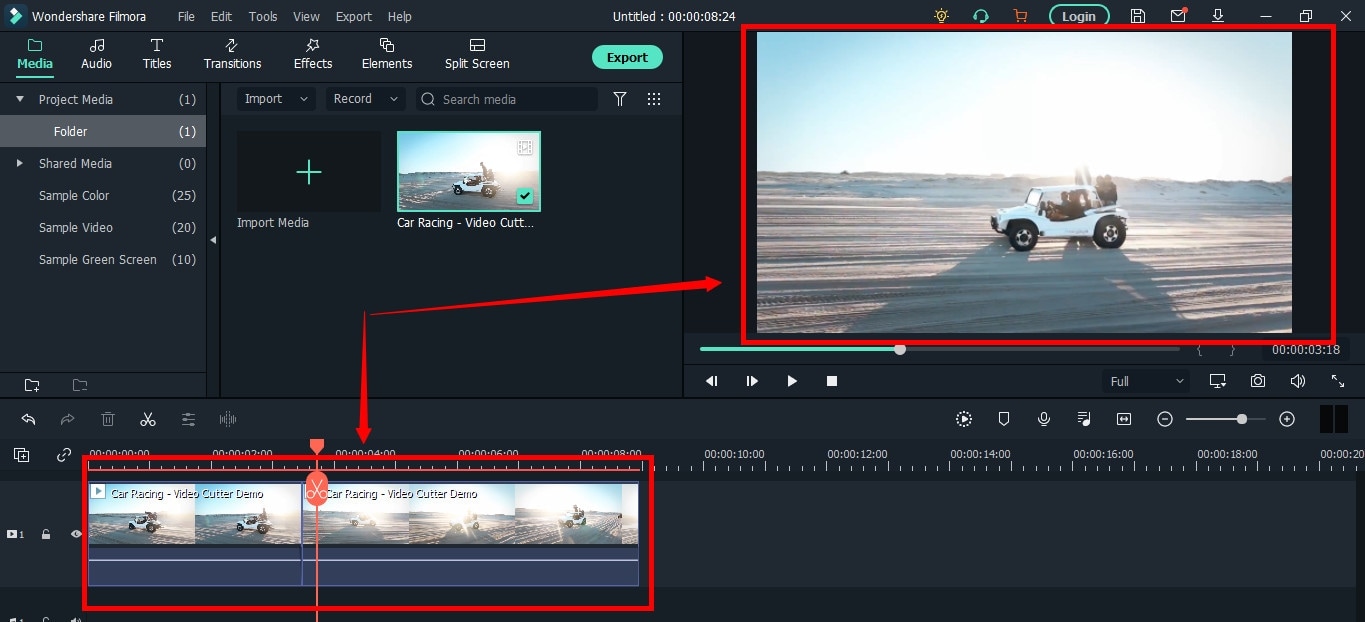
Vous pouvez voir que la vidéo a été considérablement coupée.
Remarque : Il convient également de mentionner que vous pouvez également atteindre les objectifs de découpage, de recadrage et de fusion avec un outil de découpe instantanée qui vous permet de procéder à la découpe et à la fusion immédiatement sans vous perdre dans d'autres options d'édition.
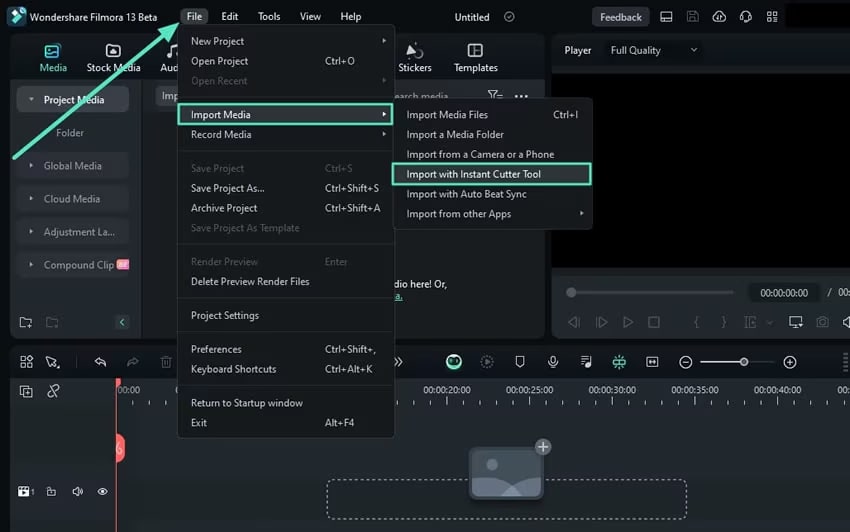
Étape 5Enregistrez le projet et exportez votre vidéo AVI coupée
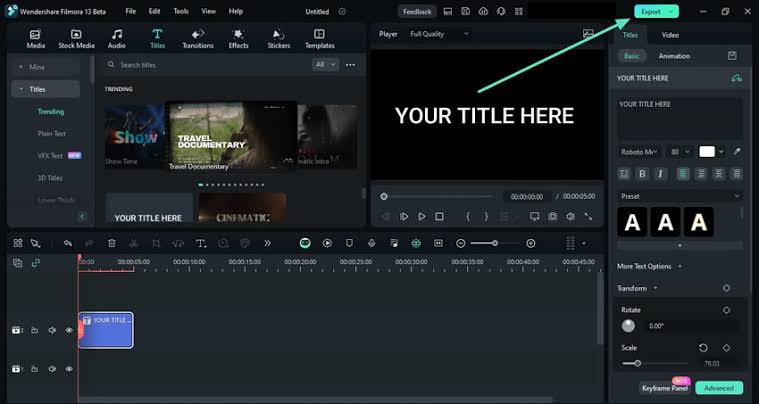
Une fois que vous avez terminé la découpe, l'édition et la fusion, il est temps de choisir l'option "Exporter" en haut à droite de l'éditeur.
Conclusion
La découpe des fichiers AVI est essentielle pour optimiser le contenu vidéo à usage personnel ou professionnel. Avec des outils comme Filmora, vous pouvez efficacement éditer vos vidéos pour répondre à vos besoins. Bien que tous les outils de découpe AVI mentionnés ci-dessus offrent simplicité et facilité d'utilisation, Filmora offre une expérience d'édition plus complète avec des fonctionnalités avancées. Explorez différentes options pour déterminer quel outil de découpe AVI convient le mieux à vos besoins uniques.



 Sécurité 100 % vérifiée | Aucun abonnement requis | Aucun logiciel malveillant
Sécurité 100 % vérifiée | Aucun abonnement requis | Aucun logiciel malveillant

